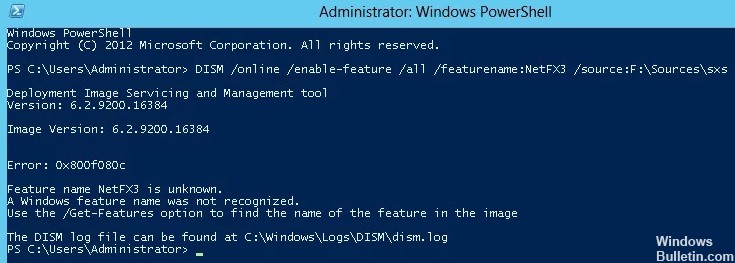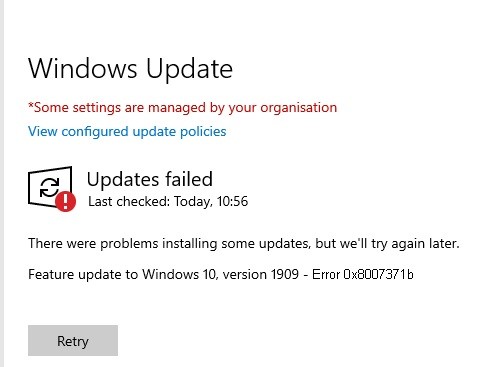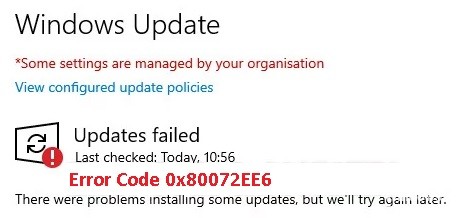Sådan foretages fejlfinding: Windows Update -fejl C1900204
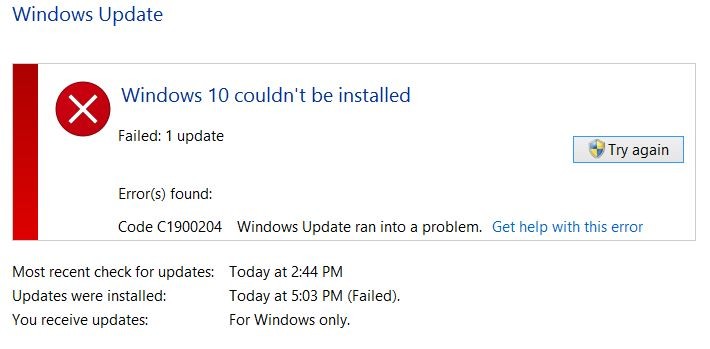
Fejl C1900204 angiver, at Windows -opdateringen mislykkedes. Det her fejl forekommer ofte med de nyeste Windows 10 -opdateringer. Der kan være flere årsager til den mislykkede opdatering.
Formålet med denne vejledning er at løse dette problem ved at oprette et bootbart ISO -billede af Windows 10 eller ved at opdatere det ved hjælp af et værktøj til oprettelse af medier. Inden du gør det, skal du dog sørge for at oprette et gendannelsesmedium til dit eksisterende operativsystem eller oprette en fuld sikkerhedskopi, hvis du skal tilbage til dit tidligere operativsystem.
Hvad er årsagerne til Windows -opdateringsfejl C1900204?